LVM与磁盘配额实战模拟
前言
LVM分区方案能够动态调整磁盘容量,提高磁盘管理的灵活性,在实际生产环境中被广为使用,是安装CentOS 系统的过程中选择自动分区的默认分区方案。
磁盘配额是计算机中指定磁盘的储存限制,就是管理员可以为用户所能使用的磁盘空间进行配额限制,每一用户只能使用最大配额范围内的磁盘空间。
磁盘配额可以限制指定账户能够使用的磁盘空间,这样可以避免因某个用户的过度使用磁盘空间造成其他用户无法正常工作甚至影响系统运行。在服务器管理中此功能非常重要,但对单机用户来说意义不大。
本次实验模拟的就是LVM逻辑卷的创建、格式化后挂载使用以及磁盘配额具体是怎么操作的。
●实验目的
1.将虚拟机中新加的两块硬盘添加到物理卷,划分到一个卷组后,创建成多个逻辑卷,格式化为ext4文件系统和xfs文件系统后挂载到系统的目录中;
2.对新加的逻辑卷进行磁盘配额设置。
●实验步骤
LVM模拟配置
1.在虚拟机关机状态下设置添加两块1GB的硬盘。
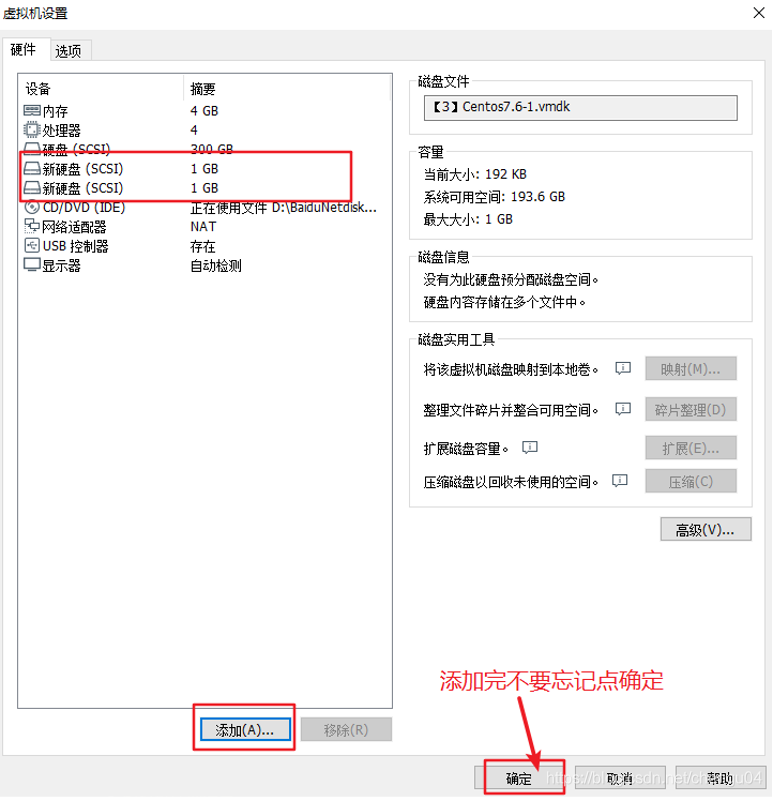
2.输入fdisk -l命令,发现两块硬盘已经添加成功了,且它们还未被分配。
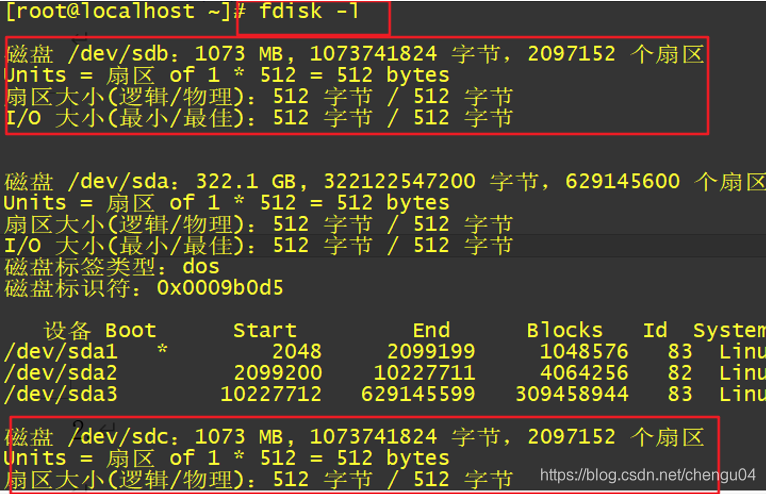
3.最小化安装没有lvm管理工具,需要先安装。
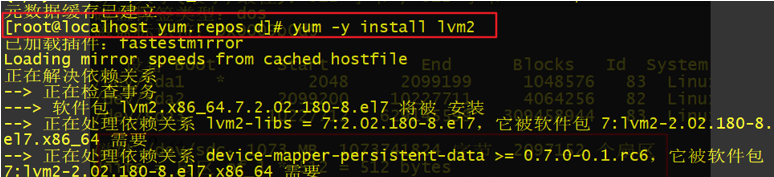
4.将新加的两块硬盘设为物理卷,pvdisplay查看下。
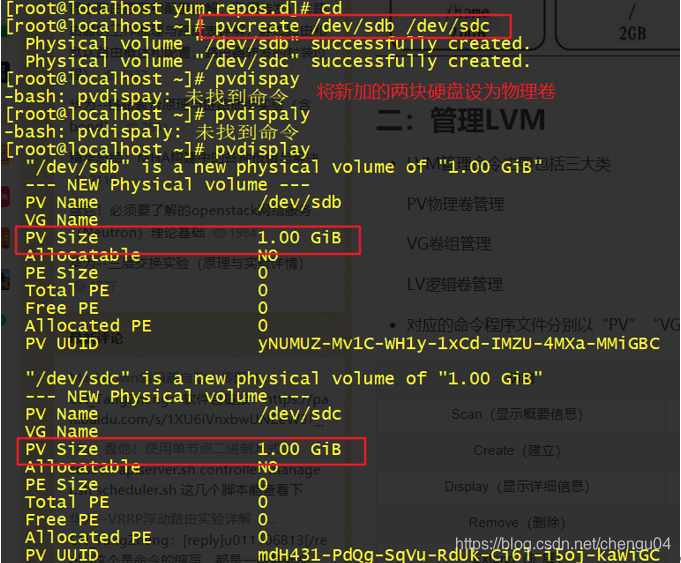
5.将两块硬盘添加到一个卷组中,名称为vg01,vgdisplay可以查看各卷组的详细信息。
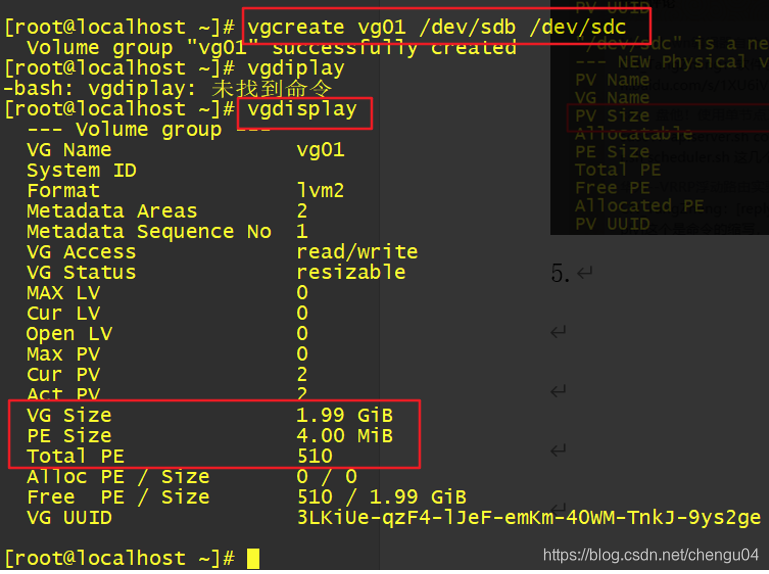
6 vgscan命令可以扫描系统中已建立的LVM卷组及相关信息

7.在vg01卷组中新建名称为lv01的逻辑卷,划分大小为500M

8.将lv01逻辑卷以ext4形式进行格式化
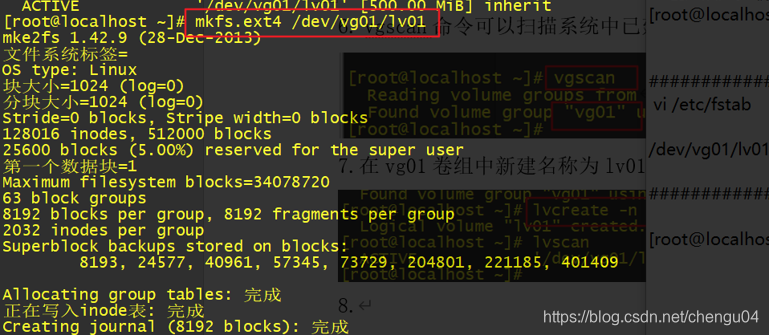
9.在/opt目录下新建一个lv01的目录,将lv01逻辑卷永久挂载在/opt/lv01目录下。
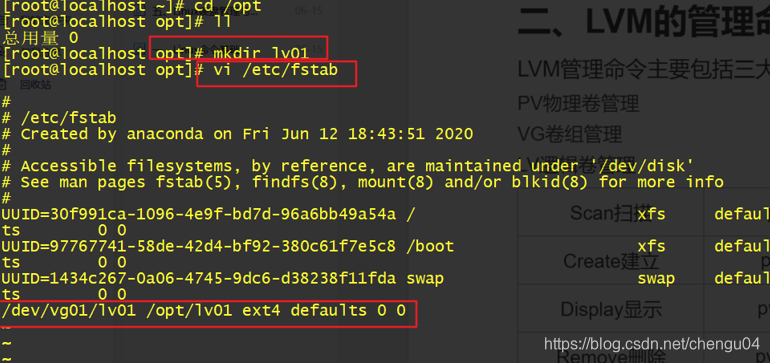
10.给lv01逻辑卷扩容500M(生产环境扩容前最好先备份一下),需要初始化一下才能成功扩容。
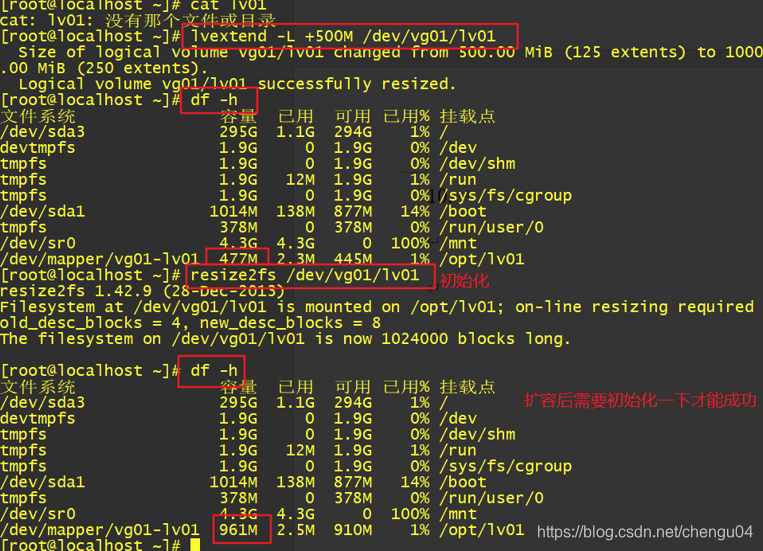
11.将sdd硬盘扩容到vg01卷组中。
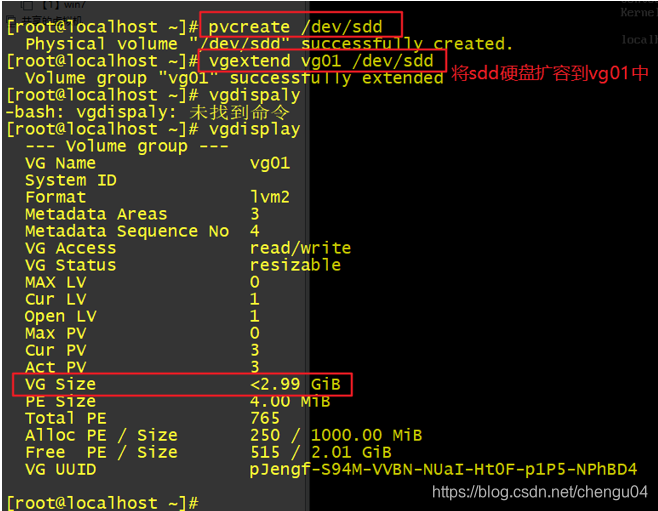
ext4文件系统磁盘配额
1.开启磁盘配额选项,输入mount查看挂载情况。
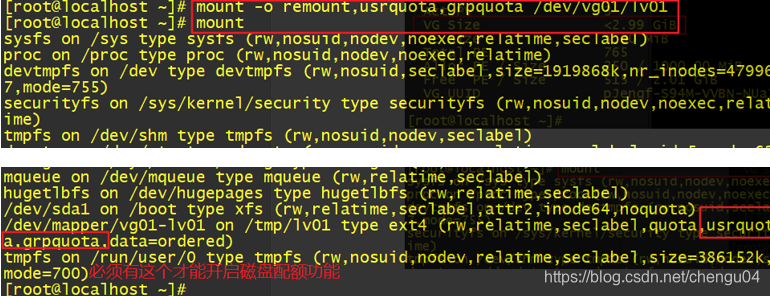
2.永久关闭核心防护。

3.新建lv02逻辑卷,格式化后以支持磁盘配额的方式挂载到/opt目录中
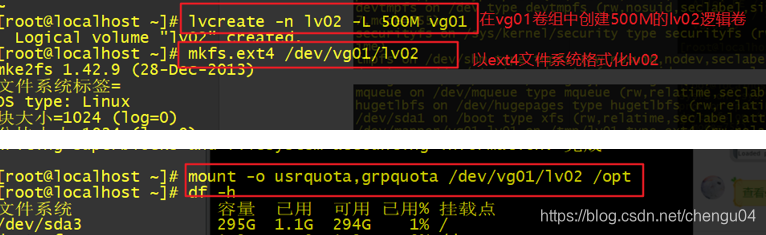
4.先安装quota
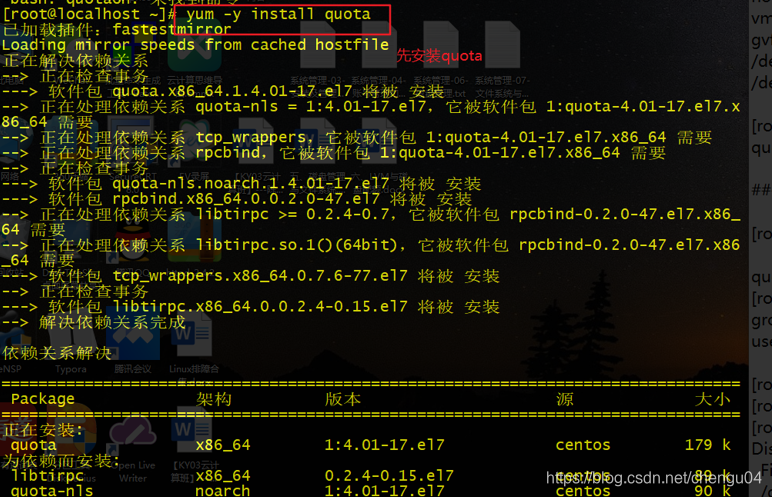
5.查看磁盘配额有没有开启,如下图表示已经开启
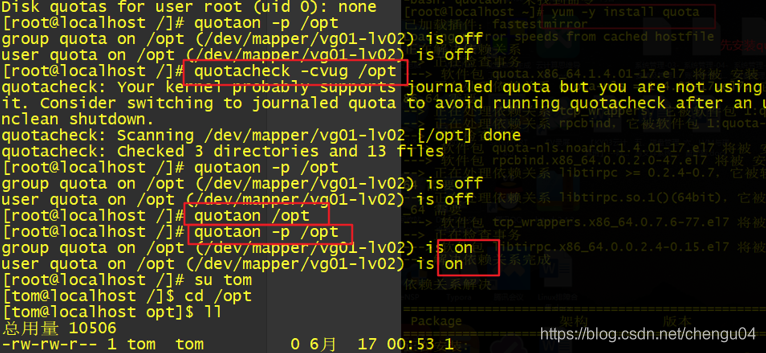
6.添加tom用户,设置密码

7.设置tom用户的配额参数
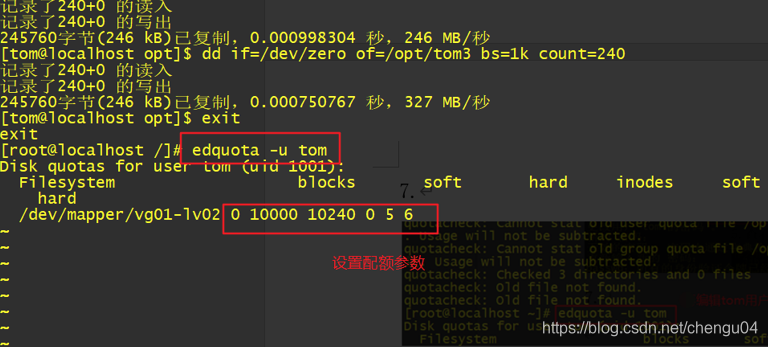
8.设置权限,让tom用户在/opt中也能创建新文件。

9.进入tom用户实验对磁盘容量的限制,发现超过软限制时会报警,超过硬限制时会禁止写入。
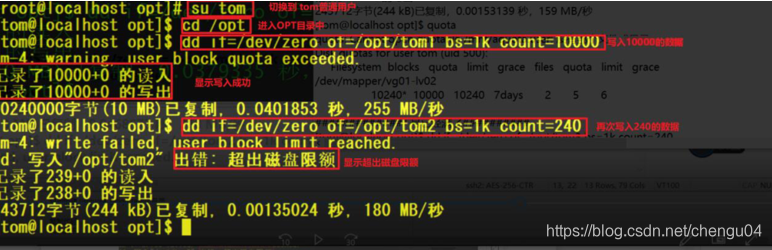
10.查看tom用户磁盘使用情况,星号表示内存写满了。

11.查看不同用户磁盘使用情况。
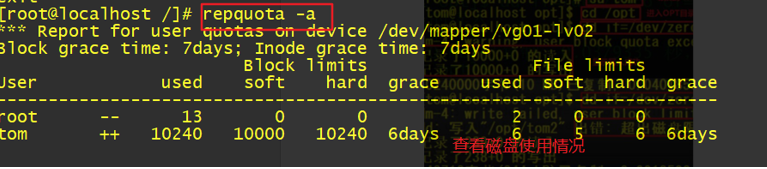
xfs文件系统磁盘配额
Centos 7系统开始磁盘分区使用的都是xfs文件系统,该文件系统使用xfs_quota命令来进行磁盘配额。详细步骤如下:
1.跟上面步骤一样创建逻辑卷lv01,这里不再赘述。
2.关闭核心防护 setenforce 0 。
3.将逻辑卷lv01以支持磁盘配额的方式挂载到系统目录/opt/lv01下
mount -o usrquota,grpquota /dev/vg01/lv01 /opt/lv01 ##临时挂载
vi /etc/fstab 最后加入
/dev/vg01/lv01 /opt/lv01 xfs defaults,usrquota,grpquota 0 0 ##自动挂载
4.确认已安装xfsprogs,rpm -qa |grep xfsprogs;
使用rpm -ql xfsprogs |grep quota查看是否有xfs_quota 命令使用。
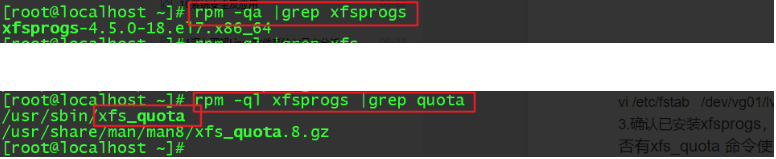
5.使用xfs_quota命令对tom用户在/opt/lv01目录下的磁盘容量和文件数量进行限制
xfs_quota -x -c 'limit -u bsoft=50M bhard=80M isoft=4 ihard=6 tom' /opt/lv01
-x 代表启用专家模式;
-c代表后面单引号内的内容是命令参数;
/opt/test是针对于这个挂载点进行磁盘配额;
-u是限制针对于用户,-g是限制针对于组;
磁盘容量软限制bsoft,磁盘容量硬限制bhard
文件数量软限制isoft,文件数量硬限制ihard
6.检验磁盘配额是否生效,
(1)检验文件数量,touch test{1…4}.txt,注意:需要给x权限;
(2)检验磁盘容量,使用dd if=/dev/zero of=/opt/lv01 bs=1M count=50进行测试
7.使用以下命令查看磁盘配额使用情况
xfs_quota -x -c ‘report -ubih’ /opt/lv01/

●实验步骤总结
LVM逻辑卷创建步骤推荐:
1.添加几块新的硬盘
2.将添加的设备转换为物理卷
3.从物理卷中创建卷组并命名
4.从卷组中创建逻辑卷并命名
5.格式化后挂载到系统目录中
注意:如果只是将硬盘的一个分区用来做逻辑卷,需要先使用fdisk命令将该分区的类型设为8e即lvm类型
ext4文件系统磁盘配额步骤推荐:
1.关闭核心防护
2.以支持配额功能的方式挂载文件系统
3.安装quota配额工具
4.创建新的配额文件aquota.group、aquota.user
5.开启磁盘配额功能
6.给指定账户设置配额参数
xfs文件系统磁盘配额步骤推荐:
1.关闭核心防护
2.以支持配额功能的方式自动挂载文件系统
3.确认xfs_quota配额工具是否安装
4.给指定账户设置配额参数